怎么設(shè)置默認(rèn)瀏覽器 設(shè)置默認(rèn)瀏覽器的方法介紹
更新日期:2024-03-21 12:36:13
來源:投稿
瀏覽器是用戶瀏覽網(wǎng)頁必用程序之一,很多的用戶都會(huì)根據(jù)自己的習(xí)慣以及喜好,喜歡在電腦中同時(shí)安裝多個(gè)瀏覽器,但是想要把某一個(gè)瀏覽器設(shè)置成默認(rèn)瀏覽器很多用戶卻不知道怎么操作,關(guān)于怎么設(shè)置默認(rèn)瀏覽器,下面小編給大家?guī)砹司唧w的方法介紹,大家可以來了解下哦。

工具/原料
系統(tǒng)版本:windows10系統(tǒng)
品牌型號(hào):Lenovo天逸510S
怎么設(shè)置默認(rèn)瀏覽器
1、首先,打開電腦進(jìn)入windows10系統(tǒng),在系統(tǒng)桌面左下角點(diǎn)擊“開始”圖標(biāo),點(diǎn)擊打開。如圖:
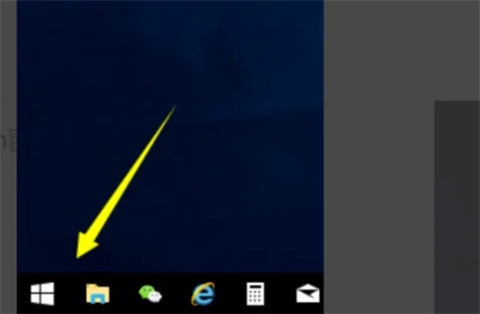
2、進(jìn)入“開始”菜單中選擇“設(shè)置”按鈕,點(diǎn)擊打開。如圖:

3、進(jìn)入設(shè)置界面后選擇“系統(tǒng)”圖標(biāo),點(diǎn)擊打開。如圖所示:
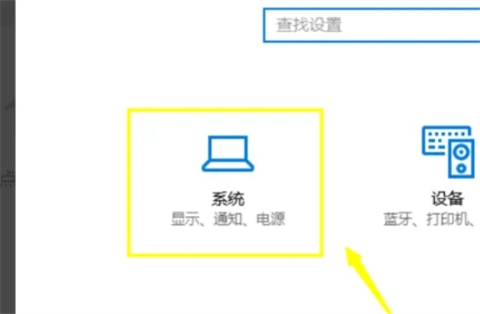
4、然后,在系統(tǒng)窗口界面中左側(cè)點(diǎn)擊打開“默認(rèn)應(yīng)用”選項(xiàng)。如圖所示:
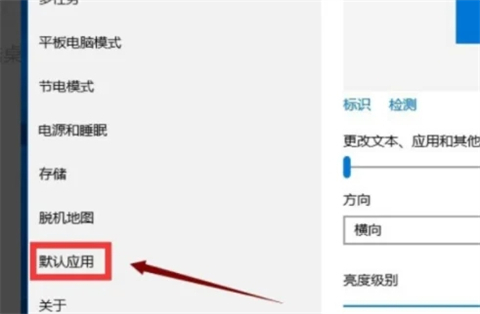
5、在默認(rèn)應(yīng)用窗口中選擇“web瀏覽器位置”,點(diǎn)擊打開。如圖紅框所示:

6、在出現(xiàn)的列表中選擇任意一款瀏覽器作為默認(rèn)瀏覽器,點(diǎn)擊打開。如圖所示:
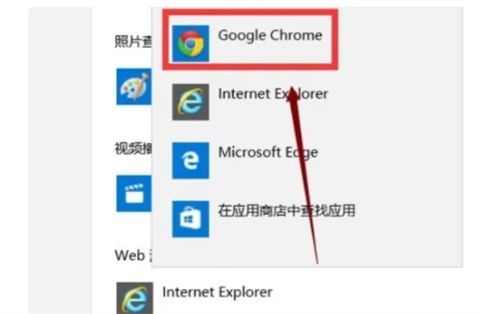
7、最后,便可以看到默認(rèn)瀏覽器設(shè)置完成。如下圖所示:
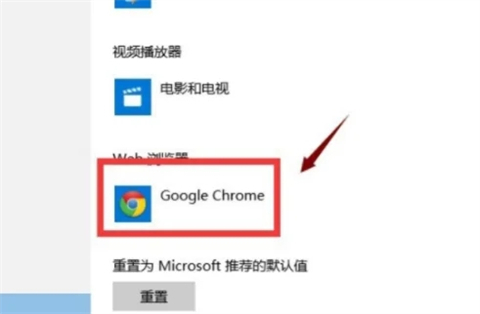
總結(jié):
1、首先,打開電腦進(jìn)入windows10系統(tǒng),在系統(tǒng)桌面左下角點(diǎn)擊“開始”圖標(biāo),點(diǎn)擊打開。
2、進(jìn)入“開始”菜單中選擇“設(shè)置”按鈕,點(diǎn)擊打開。
3、進(jìn)入設(shè)置界面后選擇“系統(tǒng)”圖標(biāo),點(diǎn)擊打開。
4、然后,在系統(tǒng)窗口界面中左側(cè)點(diǎn)擊打開“默認(rèn)應(yīng)用”選項(xiàng)。
5、在默認(rèn)應(yīng)用窗口中選擇“web瀏覽器位置”,點(diǎn)擊打開。
6、在出現(xiàn)的列表中選擇任意一款瀏覽器作為默認(rèn)瀏覽器,點(diǎn)擊打開。
7、最后,便可以看到默認(rèn)瀏覽器設(shè)置完成。
以上的全部內(nèi)容就是系統(tǒng)給大家提供的怎么設(shè)置默認(rèn)瀏覽器的具體操作方法啦~希望對大家有幫助,還有更多相關(guān)內(nèi)容敬請關(guān)注本站,感謝您的閱讀!
- monterey12.1正式版無法檢測更新詳情0次
- zui13更新計(jì)劃詳細(xì)介紹0次
- 優(yōu)麒麟u盤安裝詳細(xì)教程0次
- 優(yōu)麒麟和銀河麒麟?yún)^(qū)別詳細(xì)介紹0次
- monterey屏幕鏡像使用教程0次
- monterey關(guān)閉sip教程0次
- 優(yōu)麒麟操作系統(tǒng)詳細(xì)評(píng)測0次
- monterey支持多設(shè)備互動(dòng)嗎詳情0次
- 優(yōu)麒麟中文設(shè)置教程0次
- monterey和bigsur區(qū)別詳細(xì)介紹0次
周
月











